O ChatGPT oferece alguns recursos interessantes, incluindo uma opção de "guardar" conversas para remover da lista principal sem precisar excluí-la. Esse recurso, disponível tanto no aplicativo quanto na versão web, pode ser bastante útil para organizar a plataforma e manter um visual mais "limpo". Abaixo, vamos te mostrar como arquivar e desarquivar conversas no chatbot da OpenAI.
Como arquivar e desarquivar conversas no aplicativo do ChatGPT
Tempo necessário: 2 minutos
Abra o aplicativo e toque no menu (duas barras horizontais) no canto superior esquerdo;
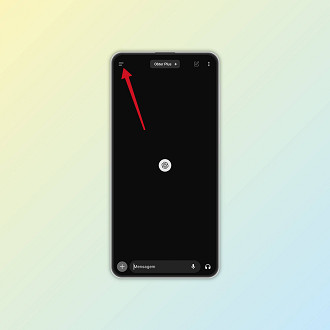
Toque e segure na conversa desejada e selecione a opção "Arquivar".
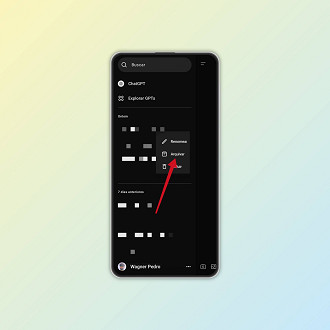
Para desarquivar, toque novamente no menu no canto superior esquerdo;
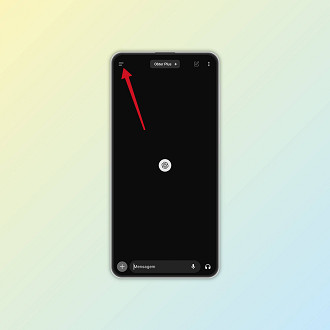
Toque nos três pontos no canto inferior direito e depois em "Chats arquivados";
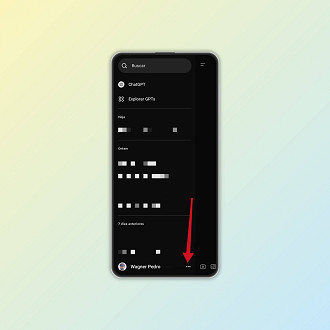
Toque no chat desejado e selecione a opção "Desarquivar".
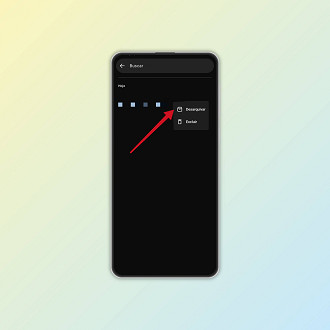
Como arquivar e desarquivar conversas no ChatGPT pelo PC
- Acesse chatgpt.com e faça login com sua conta;
- No menu lateral esquerdo, clique nos três pontos ao lado da conversa desejada e selecione "Arquivar";
- Para desarquivar, clique na sua foto de perfil no canto superior direito e escolha "Configurações";
- Na seção "Chats arquivados", clique no botão "Gerenciar";
- Clique no ícone ao lado da lixeira para desarquivar a conversa.
Antes de você ir...
Quer criar imagens usando inteligência artificial? Confira nosso artigo que mostrar como realizar esse procedimento através do GPT-4!
